È possibile sostituire le parti nella struttura con altri file, inclusi quelli considerati copia in sospeso.
Importante: Questo argomento è destinato agli utenti di Vault Workgroup e Vault Professional. Gli utenti Vault Basic possono vedere Copy Design (Vault Basic).
È possibile copiare lo stesso file in più posizioni.
Nota: File e cartelle non vengono creati fino al completamento dell'operazione di copia.
Sostituzione di un file
- Fare clic con il pulsante destro del mouse sul file da sostituire, quindi selezionare Sostituisci.
- Nella finestra di dialogo Seleziona file, individuare il nuovo file.
Per selezionare i dati in sospeso, fare clic sul pulsante dell'elenco a discesa Cerca in, quindi selezionare i dati in sospeso.
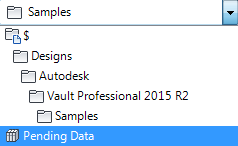
- Selezionare il file e fare clic su Sostituisci.
La vista principale viene aggiornata in modo che venga visualizzato il file in sospeso con lo stato Sostituisci.
Suggerimento: È possibile visualizzare il nome e la posizione originale del file di origine e il nuovo nome e la destinazione della copia del file nel pannello Riferimenti.